Deutsch – Sharp PN-U423 Benutzerhandbuch
Seite 19
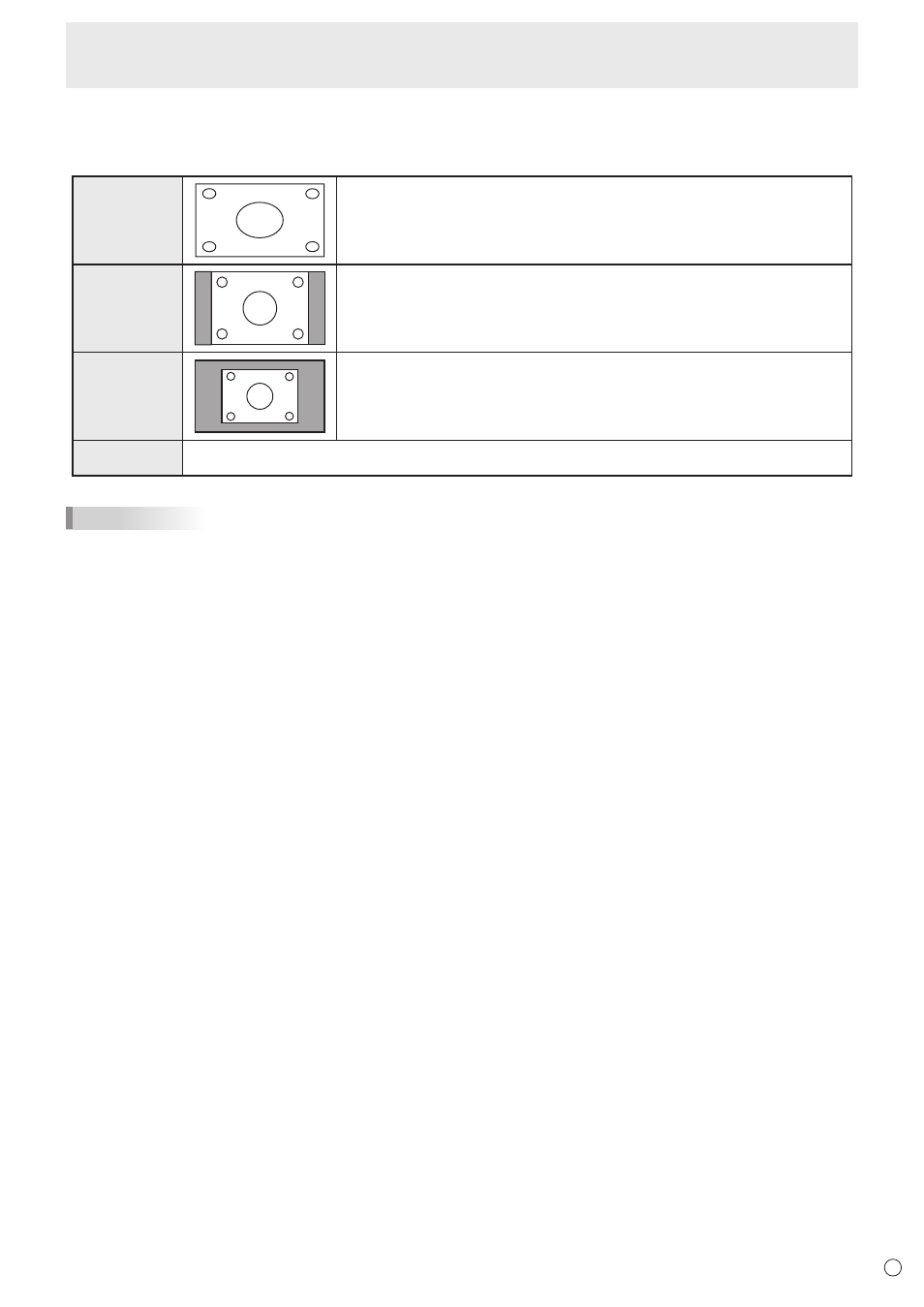
DEUTSCH
19
D
Allgemeiner Betrieb
n
Umschalten der Bildschirmgröße
Je nach anliegendem Eingangssignal kann die Anzeige am Monitor unverändert bleiben, selbst wenn Sie die Bildschirmgröße
ändern.
WIDE
<PANORAMA>
Passt das Bild so an, dass der gesamte Bildschirm ausgefüllt wird.
NORMAL
Das Bild füllt den gesamten Bildschirm aus, ohne dass dabei das Bildformat der
Eingangssignale verändert wird.
Dot by Dot
<Punkt für Punkt>
Zeigt die Bildpunkte der Eingangssignale als korrespondierende Bildpunkte am
Bildschirm an.
CUSTOM
Zeigt das Bild in der Größe an, die unter CUSTOM ZOOM im Menü SCREEN <BILDSCHIRM> eingestellt
wurde.
TIPPS
• Bitte beachten Sie: Wenn Sie die Funktionen dieses Monitors zur Änderung der Bildschirmgröße oder zur gleichzeitigen
Anzeige zweier Eingangssignale benutzen, um den Bildschirm für kommerzielle oder öffentliche Veranstaltungen z.B. in
Cafes oder Hotels zu verkleinern oder zu vergrößern, könnten Sie dadurch geschützte Rechte des Herstellers verletzen.
• Wenn die Option “Enlarge” (Vergrößern) ausgewählt wurde, wird die Bildschirmgröße auf den WIDE-Modus <PANORAMA>
fixiert.
• Wenn die gleichzeitige Anzeige zweier Eingangssignale ausgewählt wurde, kann die Bildschirmgröße nicht auf Dot by Dot
<Punkt für Punkt> oder CUSTOM eingestellt werden.
• Das Erscheinungsbild des ursprünglichen Videos kann sich verändern, wenn Sie eine Bildschirmgröße mit einem anderen
Bildformat auswählen als jenem, in dem das ursprüngliche Bild aufgenommen wurde (z.B. TV-Sendung oder Videoeingang
von einem externen Gerät).
• Wenn ein normales, nicht verbreitertes Bild (4:3) mit der Bildschirmgrößenveränderungsfunktion dieses Monitors als Vollbild
angezeigt wird, können die Ecken des Bildes unsichtbar werden oder verzerrt dargestellt werden. Wenn Sie dies nicht
wünschen, müssen Sie die Bildschirmgröße auf NORMAL setzen.
• Beim Abspielen kommerzieller Software können Teile des Bildes (wie z.B. Untertitel) abgeschnitten werden. Wählen Sie in
diesem Fall die optimale Bildschirmgröße mit der Bildschirmgrößenveränderungsfunktion des Monitors aus. Bei manchen
Software-Programmen kann es an den Bildschirmrändern zu Bildrauschen oder Verzerrungen kommen. Dies ist auf die
Eigenschaften der Software zurückzuführen und stellt keine Fehlfunktion dar.
• Abhängig von der ursprünglichen Bildgröße können schwarze Ränder an den Bildschirmrändern sichtbar sein.